Jak spersonalizować komputer – Acer W700 User Manual
Page 992
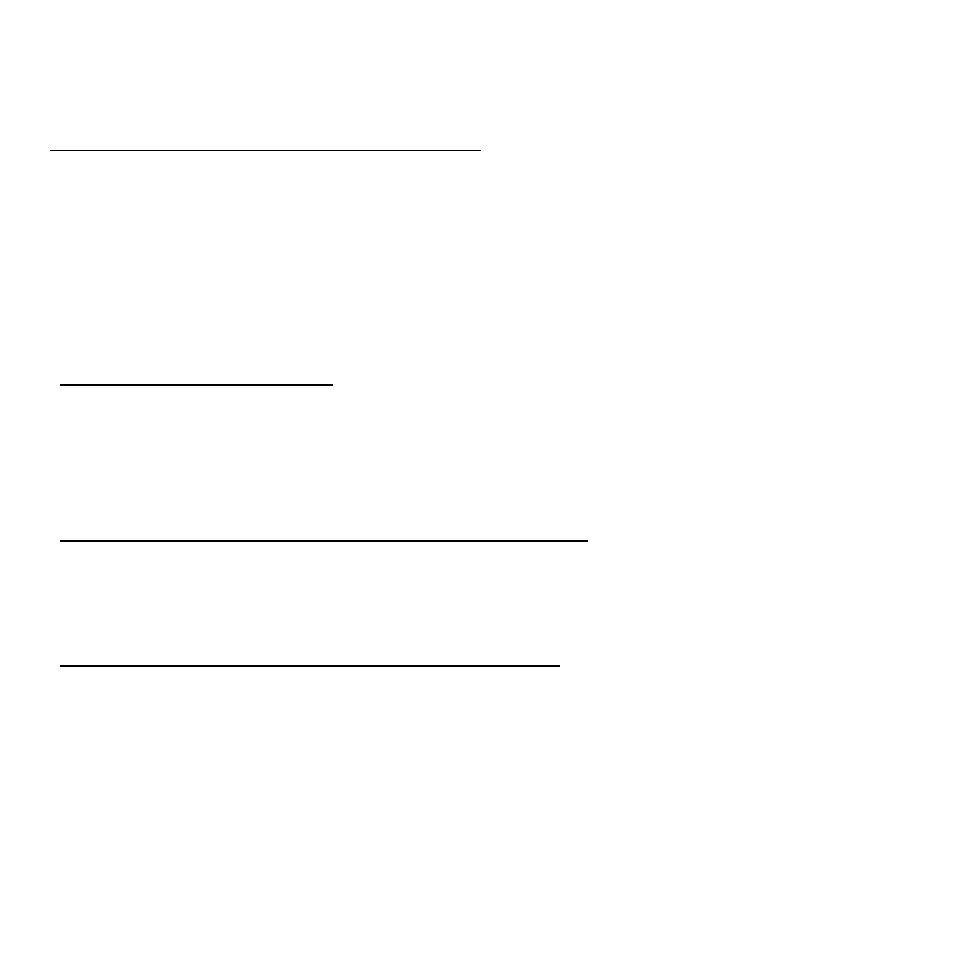
64 -
Stuknij i przytrzymaj ikonę podglądu, aby wyświetlić wprowadzane znaki w
celu upewnienia się, że hasło jest prawidłowe.
Jak spersonalizować komputer?
Ekran Start można spersonalizować poprzez zmianę obrazu tła i ułożenie
kafelków w preferowany sposób.
Aby zmienić tło, przeciągnij prawą krawędź ekranu do wewnątrz i stuknij
Ustawienia > Zmień ustawienia komputera > Personalizuj. Stuknij
opcję Ekran Start w górnej części strony i wybierz kolor lub obraz.
Jak przesuwać kafelki?
Stuknij i przytrzymaj dany kafelek, aby go wybrać, a następnie przeciągnij
go w żądane miejsce na ekranie Start. Pozostałe kafelki przemieszczą się
tak, aby przesuwany kafelek zmieścił się w żądanym miejscu.
Czy mogę zwiększać lub zmniejszać kafelki?
Stuknij i przeciągnij kafelek w dół i zwolnij go. Wybierz opcję Mniejszy lub
Większy z menu wyświetlonego u dołu ekranu.
Jak spersonalizować ekran trybu blokady?
Ekran trybu blokady można spersonalizować poprzez użycie
preferowanego obrazu lub wybór wyświetlania szybkich informacji o stanie
i innych powiadomień, w zależności od preferencji.
Aby zmienić tło, przeciągnij prawą krawędź ekranu do wewnątrz i stuknij
Ustawienia > Zmień ustawienia komputera > Personalizuj. Stuknij
opcję Ekran blokady w górnej części strony i wybierz obraz oraz
aplikacje, które mają być wyświetlane na ekranie w trybie blokady.
